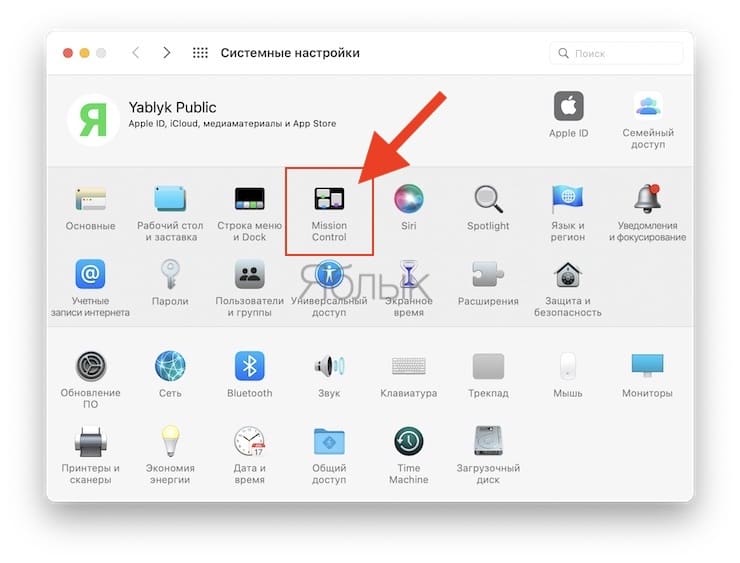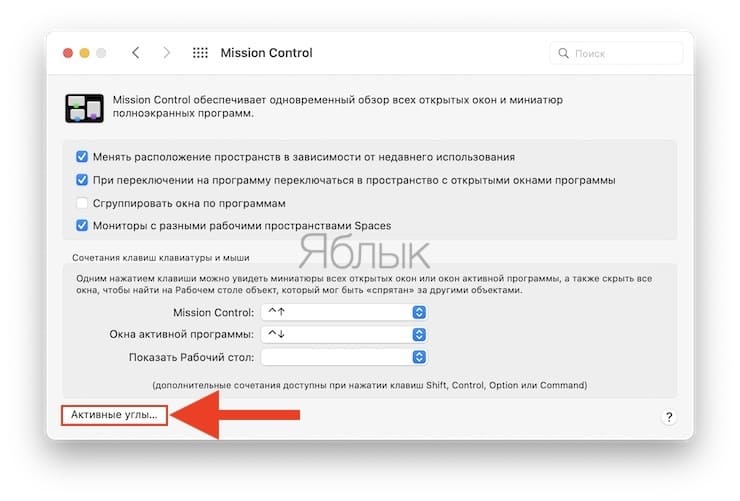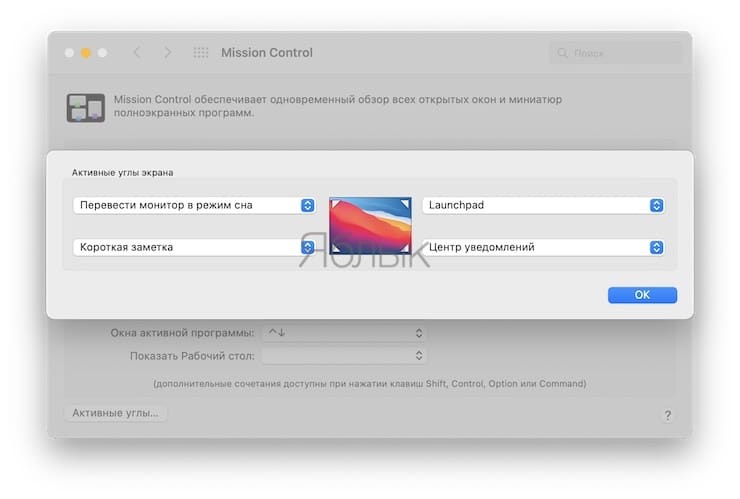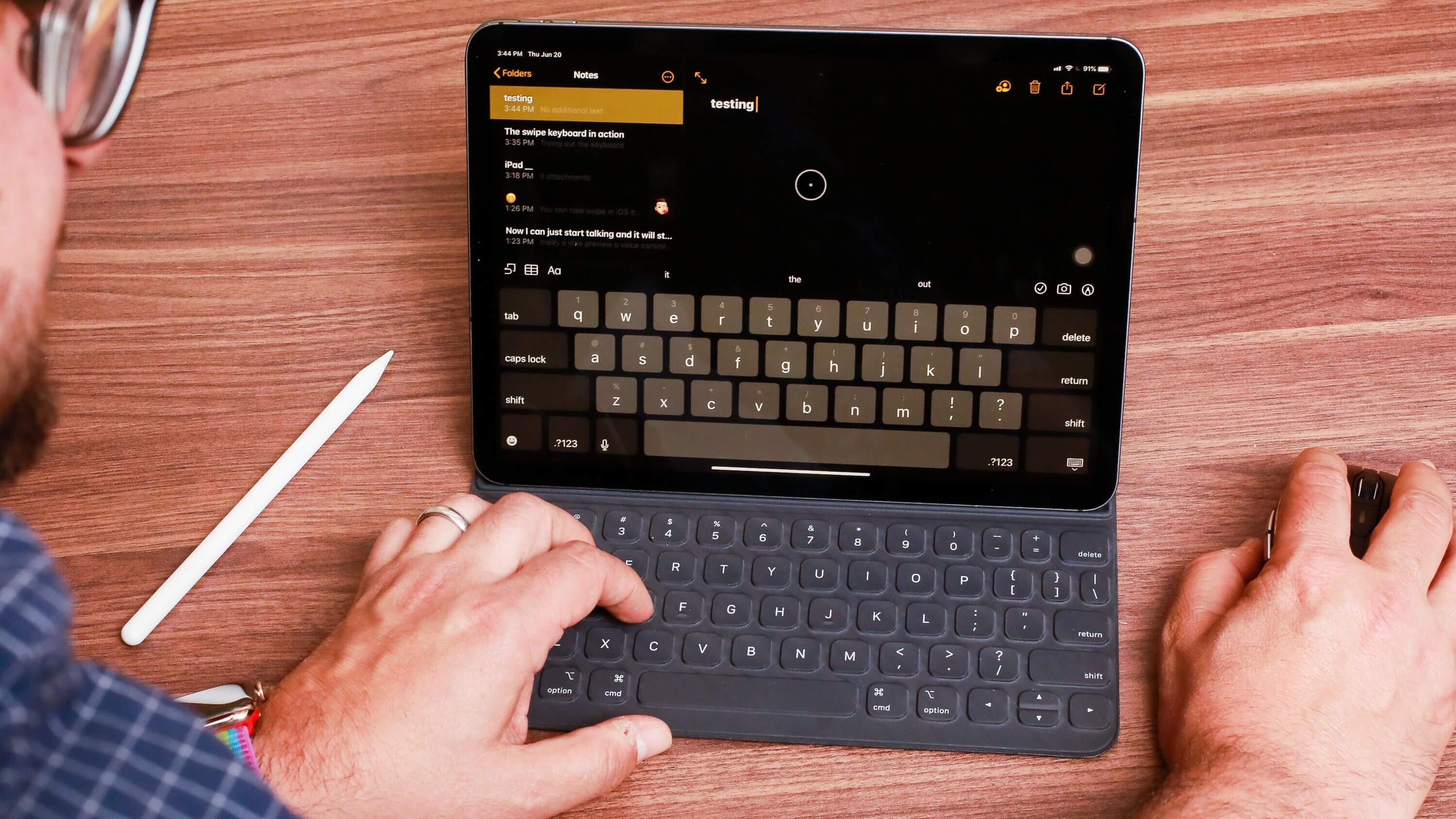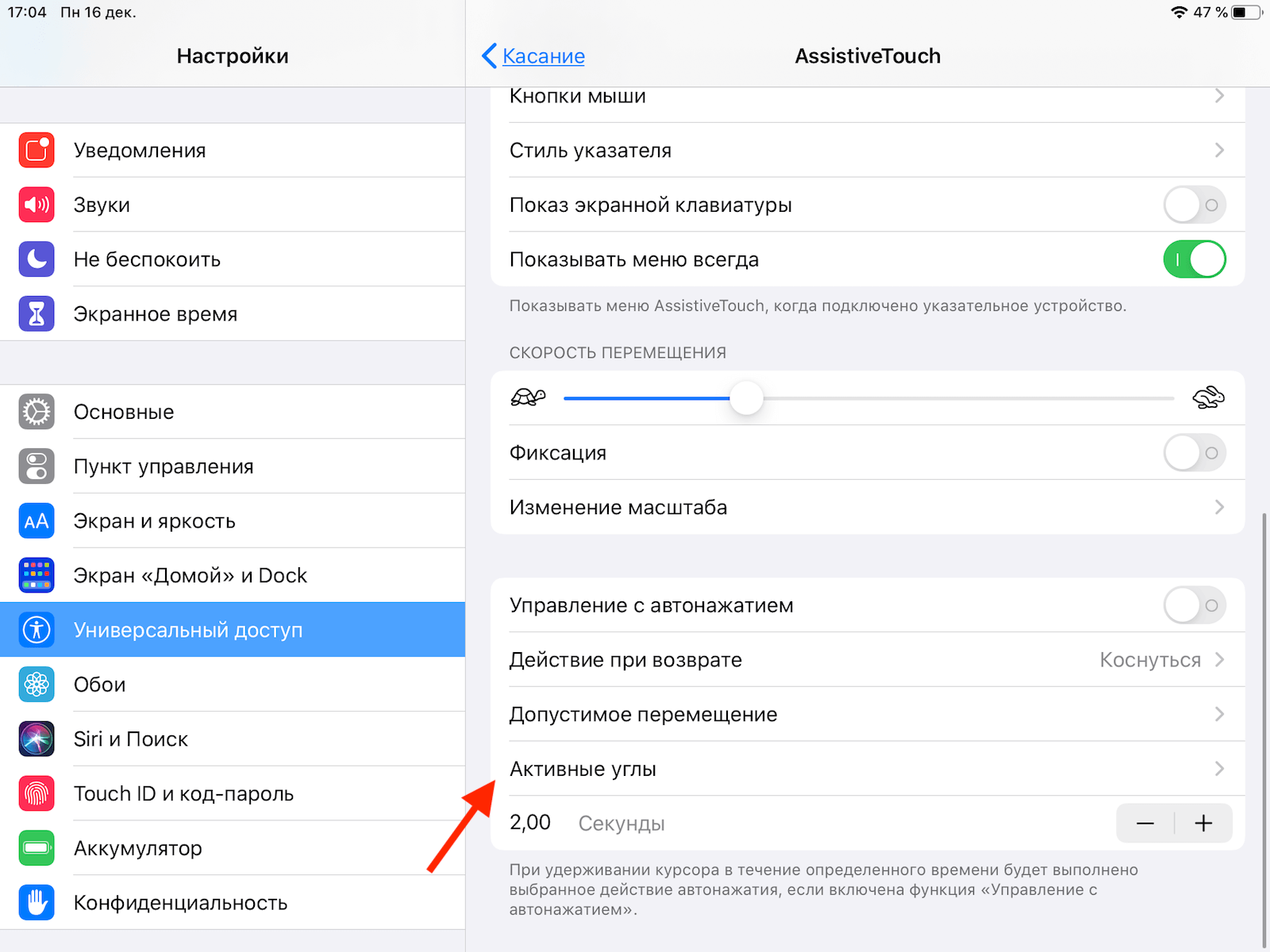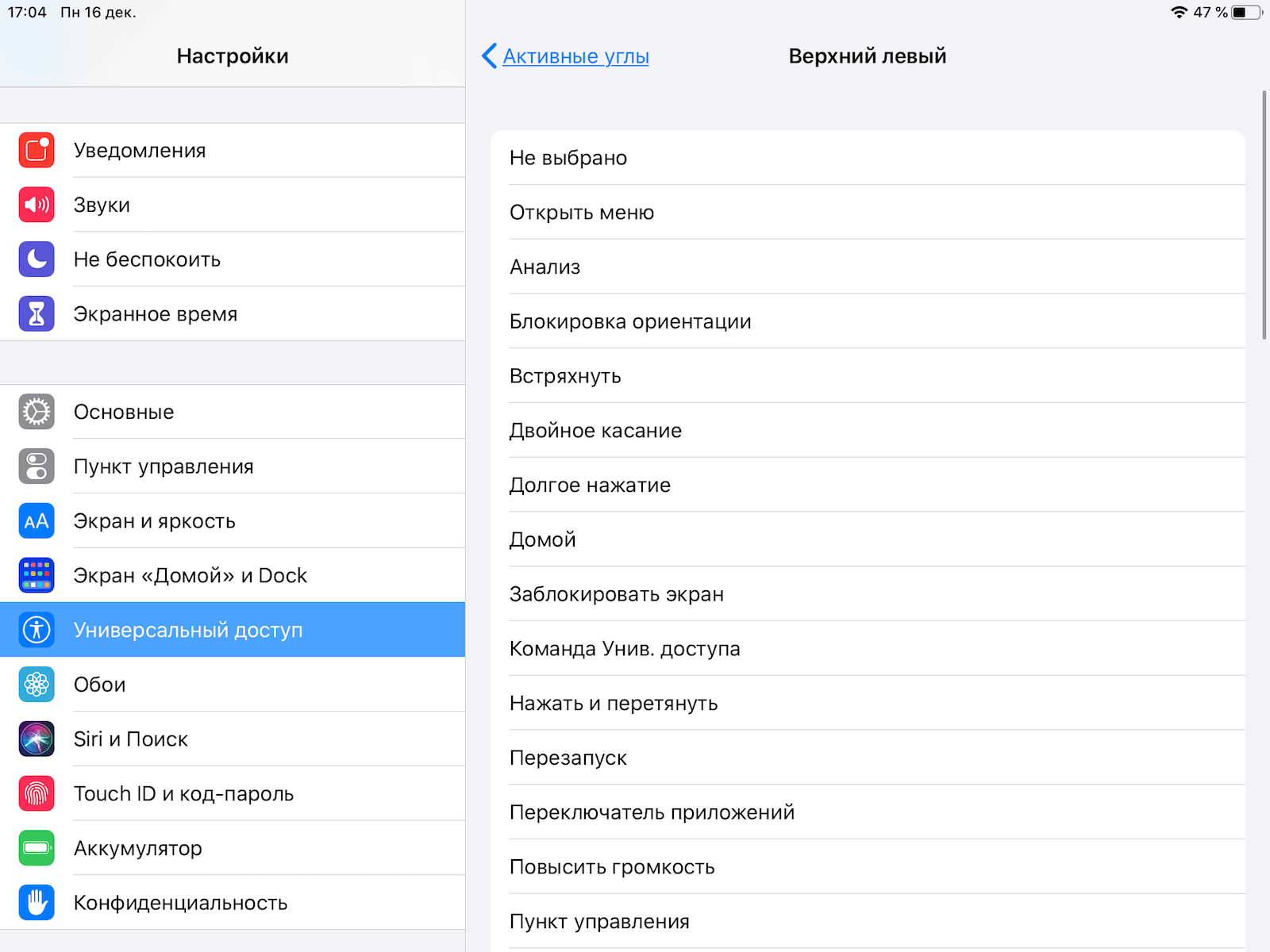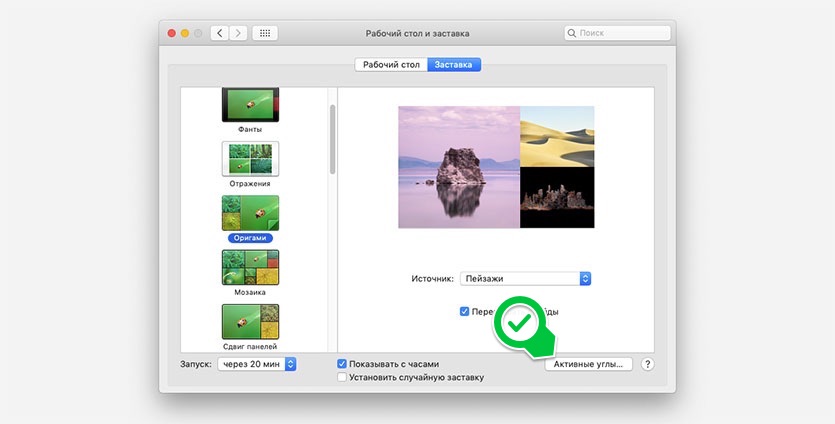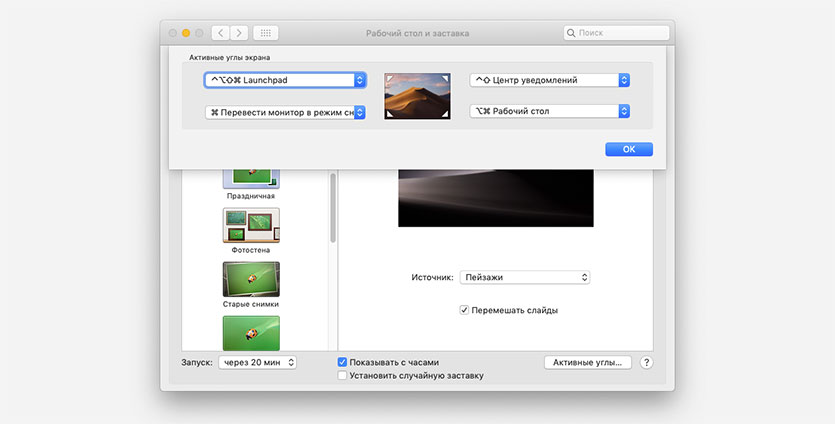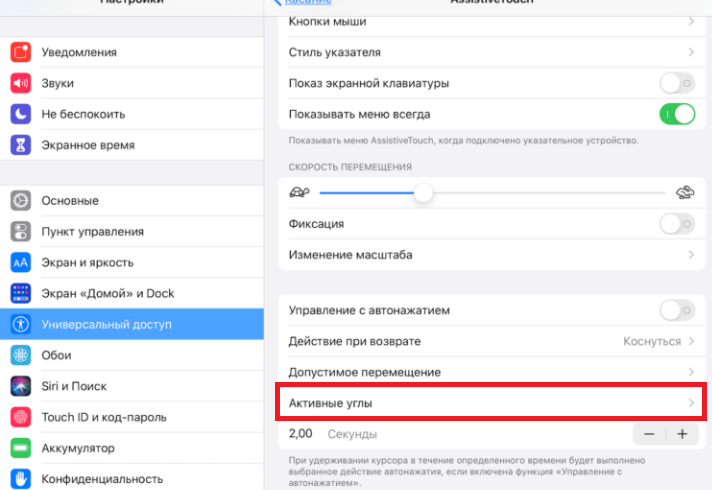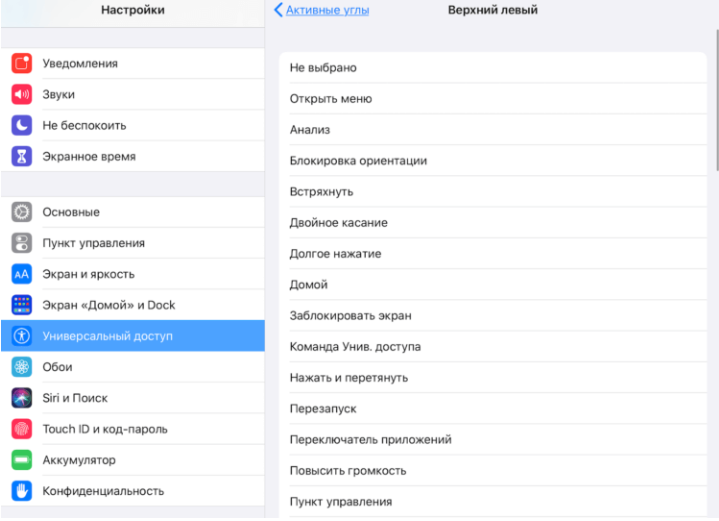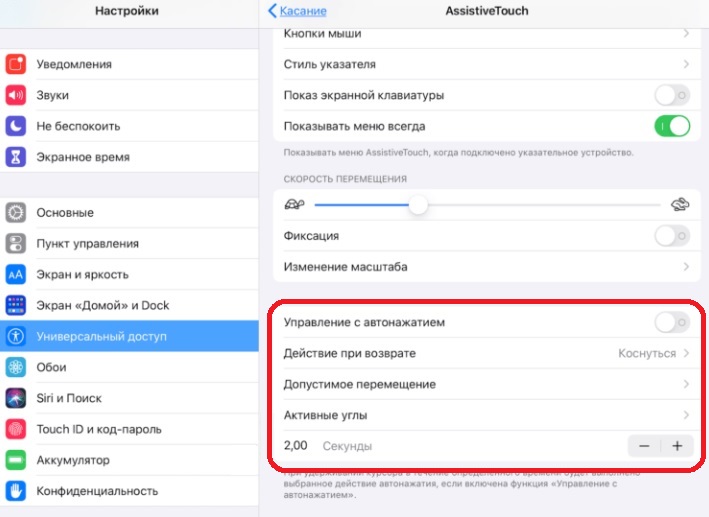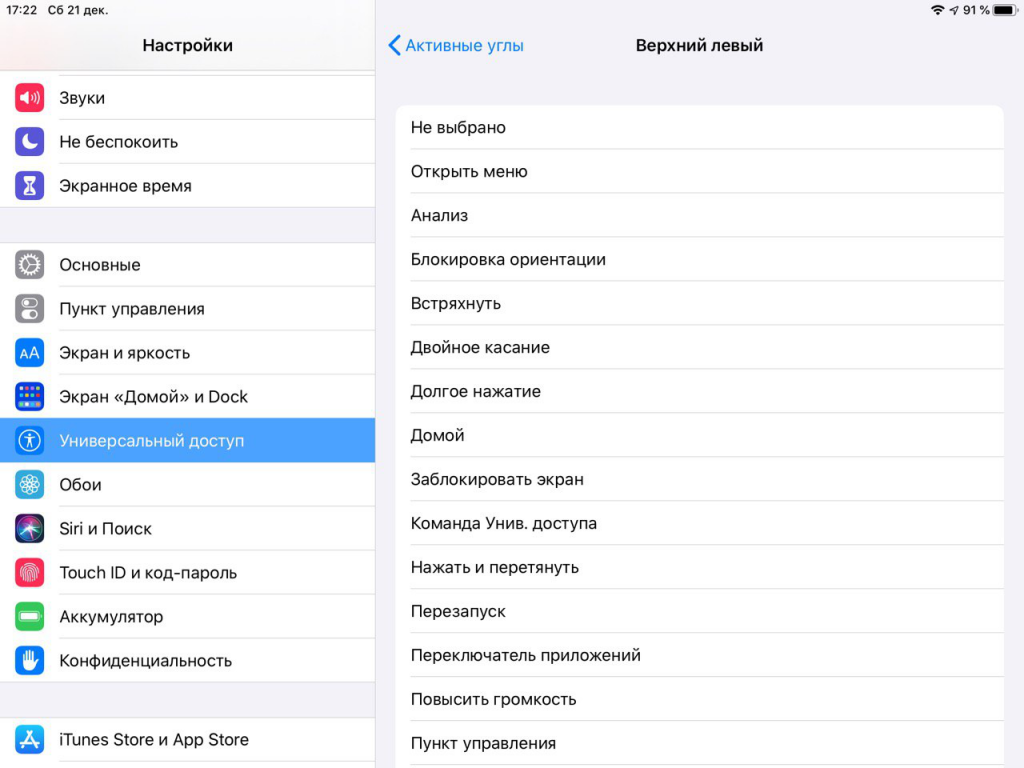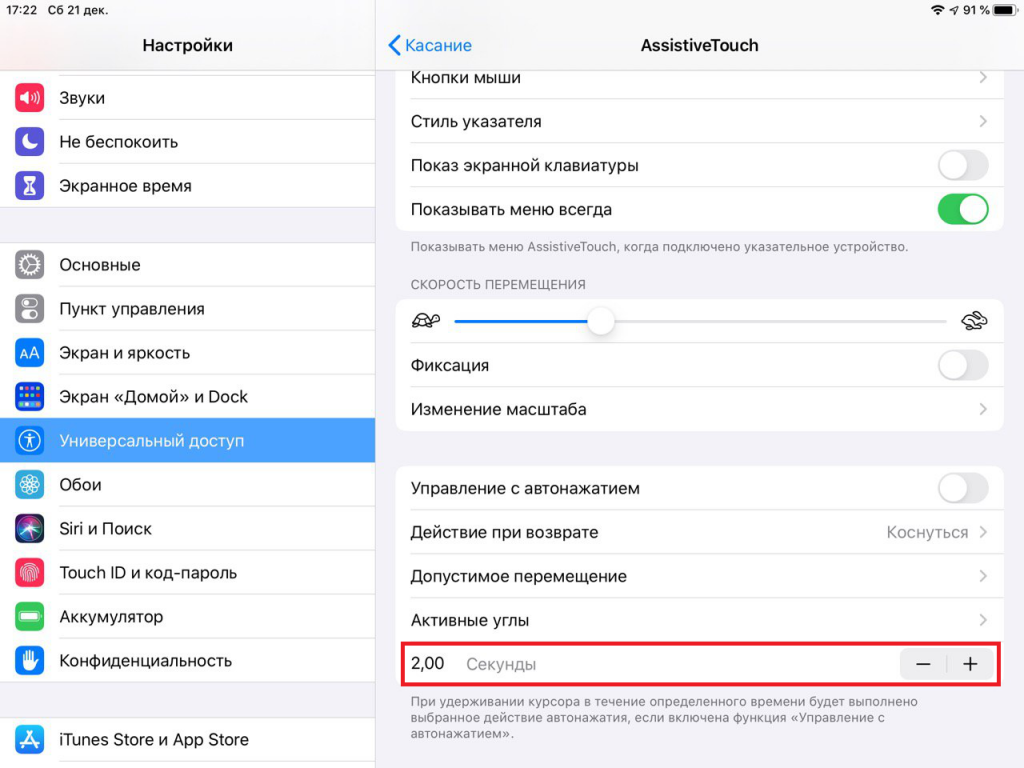- Активные углы на macOS: что это, как настроить и пользоваться
- Как настроить активные углы на Mac (macOS)
- В iOS 13.3 появились активные углы. Зачем они нужны и как включить
- Что такое активные углы
- Как включить активные углы на iOS
- Стоит ли установить iOS 13.3
- В вашем Mac есть активные углы. Как их настроить
- Что за активные углы
- Как настроить активные углы
- A вот и крутая фишка
- Как настроить и использовать Активные углы на iPad
- Как настроить Активные углы на iPad
- Как использовать Активные углы на iPad
- Как использовать активные углы на iOS 13.3
Активные углы на macOS: что это, как настроить и пользоваться
Каждый новый пользователь macOS, использовавший ранее другие операционные системы, естественно, сталкивается с рядом трудностей. Однако со временем работа с Mac становится настолько удобной, что о возврате к иным экосистемам не может идти и речи. В сегодняшнем материале рассмотрим еще одну небольшую надстройку macOS, позволяющую упростить работу с интерфейсом — Активные углы.
Как высказался однажды Джони Айв, простота — это не только наглядный стиль, минимализм или отсутствие беспорядка, чтобы достичь простоты, необходимо прорыть туннель в недрах сложности. Несмотря на то, что главный дизайнер Apple говорил несколько о других вещах, этот же постулат вполне применим и к десктопной операционной системе. Так, для того чтобы выполнить ряд часто используемых операций, вроде запуска Mission Control, Центра уведомлений или Dashboard не потребуется использовать клавиатуру или проделывать множество манипуляций мышкой, достаточно просто сдвинуть указатель в один из четырех углов экрана.
Например, в редакции Яблык нашими любимыми настройками активных углов являются: при движении указателя в правый верхний угол открывается Launchpad (экран с приложениями), при движении в правый нижний угол появляется Центр уведомлений. Очень удобно!
Как настроить активные углы на Mac (macOS)
Для этого необходимо перейти в меню Настройки → Mission Control → Активные углы, и выбрать четыре команды для каждого угла экрана.
1. Mission Control – своеобразное меню многозадачности, позволяющее просмотреть миниатюры всех запущенных приложений и рабочих столов;
2. Окна программ – схожая с предыдущей опция, позволяющая просмотреть на одном экране все открытые окна в рамках одного приложения;
3. Рабочий стол – данная команда позволяет мгновенно показать рабочий стол, скрывая все запущенные приложения и другие элементы;
4. Центр уведомлений – отображает сообщения из социальных сетей, события из Календаря, обновления из App Store, электронные письма и многое другое;
5. Launchpad – команда позволяет перейти к списку всех доступных на этом Mac приложений;
6. Коротка заметка – отображает интерфейс создания быстрой заметки без запуска приложения Заметки;
7. Запустить заставку/отключить заставку – такая надстройка позволит быстро закрыть рабочий стол, если нужно ненадолго отойти от компьютера или отключить заставку (скринсейвер), если она автоматически запустилась в неподходящее время;
8. Перевести монитор в режим сна – еще одна полезная команда для офисных работников, позволяющая быстро скрыть содержимое экрана.
9. Заблокировать экран – переход к экрану блокировки с полем для ввода пароля Администратора.
Источник
В iOS 13.3 появились активные углы. Зачем они нужны и как включить
iOS 13, несмотря на множество недоработок, стала во многом знаковой версией операционной системы от Apple. Именно при её разработке компания фактически пошла против своих убеждений и добавила в iPad поддержку мыши, тем самым приблизив момент слияния мобильной и настольной платформ. Ну, по крайней мере, так все думали изначально. Однако после релиза обновления стало ясно, что совместимость с внешними манипуляторами добавили лишь постольку-поскольку, потому что такого же комфорта от взаимодействия с мышью, как на Mac, на планшете добиться не получилось. К счастью, в Купертино и не думали останавливаться на достигнутом.
iOS 13.3 совершенствует работу с мышью на iPad
Что такое активные углы
В iOS 13.3 Apple добавила в прошивку iPhone и iPad поддержку активных углов. На мобильных устройствах эта функция устроена точно так же, как и на macOS. По сути, она превращает углы экрана в активные зоны, позволяя использовать их для совершения мгновенных действий. В результате будет достаточно просто навести курсор на один из четырёх углов, как нужная вам команда тут же активируется. Это происходит вне зависимости от ваших текущих задач, что делает использование активных углов невероятно полезной штукой.
На мой взгляд, на планшете активные углы даже более важны, чем на компьютере, который и так адаптирован под управление мышью или трекпадом. Ведь если разобраться, сразу становится ясно, что сенсорный экран обладает массой ограничений, когда заходит речь об управлении мышью. К примеру, с помощью мыши вы никак не запустите многозадачность, не вызовите «Пункт управления» и не сможете активировать Siri. Все эти действия на iPad, даже если к нему подключён манипулятор, придётся совершать вручную. Однако благодаря активным углам управляться с планшетом становится заметно проще.
Как включить активные углы на iOS
- Чтобы включить активные углы на iPad, вам потребуется установить iOS 13.3;
Активные углы теперь есть и в iPad
- Перейдите в «Настройки» — «Универсальный доступ» — «Касание»;
- Здесь откройте AssistiveTouch, пролистайте список доступных параметров и перейдите в раздел «Активные углы»;
На активные углы в iOS можно назначить любое действие
- Настройте каждый из четырёх углов, выбрав из более чем двух десятков действий.
Читайте также: Особенности подключения мыши к iPad и iPhone
Поддержка активных углов не только делает вас практически независимым от тачскрина при использовании iPad с мышью, но и позволяет автоматизировать многие процессы. К примеру, вы можете назначить на каждый из углов выполнение быстрых команд из списка сохранённых на вашем устройстве. В результате можно будет не только не заходить в библиотеку с командами, но даже не вызывать Siri, чтобы отдать ей приказ на выполнение какого-либо действия. Это не только удобно, но и здорово экономит время, позволяя заменить несколько нажатий всего лишь одним жестом смахивания манипулятором по столу или другой поверхности, на которой вы работаете.
Стоит ли установить iOS 13.3
iOS 13.3 доказала, что Apple всерьёз рассматривает iPad в качестве полноценной рабочей станции и даёт нам возможность подключать к планшету мышь не только для того, чтобы мы от неё отстали, а потому что хочет сделать взаимодействие с ним комфортнее. Ведь благодаря мыши выполнять многие задачи на iPad стало не только удобнее, но и эффективнее, чего добиться с тач-управлением было бы невозможно. Поэтому я уверен, что в ближайшем будущем мы увидим ещё несколько значимых обновлений, которые выведут планшеты на ещё более качественный уровень и позволят использовать их наравне с Mac.
Источник
В вашем Mac есть активные углы. Как их настроить
Операционная система Apple полна скрытых настроек и параметров.
Сейчас расскажем про удобный способ совершать четыре дополнительных действия в системе. Речь пойдет об активных углах в macOS.
Что за активные углы
Довольно старая фишка macOS позволяет настроить до четырех действий при наведении курсора в каждый из углов экрана.
Список действий ограничен, но есть несколько удобных и полезных.
Так, например, можно быстро отключить дисплей без перевода Mac в режим сна, заблокировать компьютер или включить заставку.
Очень удобно применять активные углы тем, кто пользуется мышью для управления, ведь она имеет гораздо меньше настраиваемых жестов, чем трекпад Apple.
Как настроить активные углы
1. Переходим в Системные настройки – Рабочий стол и заставка – Заставка – Активные углы…
2. Выбираем нужный угол экрана.
3. Настраиваем быстрое действие для него.
На выбор доступны:
- включение/отключение заставки
- Dashboard
- Mission Control
- Отображение рабочего стола
- Показ всех окон приложения
- Центр уведомлений
- Launchpad
- Режим сна монитора
- Блокировка экрана Mac
Теперь достаточно перевести курсор в угол и действие активируется.
A вот и крутая фишка
Пользоваться активными углами в таком виде не очень удобно, ведь при попытке быстро перевести курсор к одному из углов для перехода, например, к корзине, строке меню или другим элементам часто происходит ложное срабатывание.
Оказывается, активные углы могут срабатывать не всегда, а лишь при нажатии кнопки-модификатора.
При выборе действия для активного угла зажимаем одну или несколько клавиш: command, option, control или shift.
Так активный угол будет срабатывать только при наведении курсора с нажатой клавишей-модификатором.
Обратите внимание, что для каждого угла можно настроить свои клавиши для срабатывания.
Источник
Как настроить и использовать Активные углы на iPad
В iPadOS 13.3 появилась новая функция «Активные углы», которая работает так же, как на Mac. Зажав один из углов экрана своего iPad, вы можете активировать автоматизированные действия. Ниже мы расскажем, как настроить функцию.
Как настроить Активные углы на iPad
Для начала откройте приложение Настройки на своём iPad, а затем следуйте шагам ниже.
1) Выберите пункт Универсальный доступ.
2) Теперь выберите пункт Касание.
3) Здесь выберите пункт AssistiveTouch.
4) Пролистайте немного вниз и выберите пункт Активные углы.
5) Здесь вы можете выбрать желаемое действие для каждого из четырёх углов или же только для некоторых.
Вариантов очень много: от открытия Дока до перезагрузки iPad. Просмотрите все и выберите самые полезные.
Как использовать Активные углы на iPad
После того, как вы настроите Активные углы, просто коснитесь угла, действие которого хотите активировать.
Если на активацию действия уходит слишком много времени, вы можете это изменить.
Для этого вернитесь в Настройки > Универсальный доступ > Касание > AssistiveTouch. Здесь под Активными углами вы можете настроить длительность активации действия с помощью значков плюса и минуса.
Функцией очень удобно пользоваться, если к вашему iPad подключена мышь. Можете почитать о том, как подключить мышь к iPad.
Если вы часто пользуетесь функцией Активные углы на Mac, то она станет полезной вам и на iPad.
Источник
Как использовать активные углы на iOS 13.3
На Mac уже долгое время есть удобная фишка под названием «Активные углы»: подведя курсор к определенному углу экрана и задержав его там на некоторое время, вы можете активировать определенные действия — например, переход устройства в режим сна или отключение дисплея. С учетом того, что iPhone и iPad на iOS 13 также получили возможность работы с мышкой, не удивительно, что в обновлении iOS 13.3 компания Apple добавила в мобильную систему активные углы. Однако стоит понимать, что для ее работы придется подключить к гаджету мышь — с сенсорным управлением эта фишка не работает.
Для управления этой опцией зайдите в Настройки > Универсальный доступ > Касание > AssistiveTouch > Активные углы, после чего выберите нужный вам угол. Возможных действий много, начиная с выхода на рабочий стол и заканчивая перезагрузкой устройства:
По умолчанию для вызова заданного действия нужно удерживать указатель мыши в нужном углу 2 секунды, однако при желании время можно изменить. Для этого вернитесь на шаг назад, на вкладку AssistiveTouch:
Там же можно задать допустимое перемещение — область в углу экрана, где будет срабатывать выбранная вами функция.
В общем и целом, это удобная функция, если вы постоянно пользуетесь iPad с мышкой. Зачем ее сделали доступной и на iPhone — не совсем понятно. Также несколько странно, что она не работает при сенсорном управлении — это могло быть удобно для вызова определенных действий, для которых в системе нет жестов.
Источник